اطمینان از سالم بودن باتری تبلت و لپ تاپ های ویندوزی در زمان خرید دستگاه مخصوصا از نوع دست دوم، بسیار حائز اهمیت است. همچین اگر میزان شارژدهی باتری دستگاه شما کاهش پیدا کرده است، به احتمال زیاد سلامت باتری لپ تاپ یا تبلت ویندوزی شما کم شده است. برای سنجش میزان سلامت باتری در ویندوز 11 چندین روش مختلف را در ادامه آورده ایم. همچنین درباره چگونگی جلوگیری از کاهش میزان سلامت باتری موارد کوتاه و مهمی را به صورت ساده عنوان کرده ایم.
اطلاعات باتری لپ تاپ در ویندوز 11
به صورت کلی، مشاهده گزارش سلامت باتری در ویندوز 11 از طریق ابزار CMD یا command prompt و با یک دستور ساده انجام می شود و در آخر یک فایل گزارش با پسوند HTML به شما خروجی می دهد. در فایل html ذخیره شده اطلاعاتی ماندد مدل باتری، سابقه شارژ باتری، میزان ظرفیت کل باتری طراحی شده (Design capacity)، ظرفیت فول شارژ، لایف سایکل و موارد دیگر ثبت شده است.
نحوه بررسی سلامت باتری دستگاه در ویندوز 11
برای مشاهده گزارش سلامت باتری طبق مراحل زیر عمل کنید:
1- منوی استارت ویندوز را باز کنید، عبارت cmd را جستجو کنید و طبق عکس زیر بر روی Run as administrator کلیک کنید.

2- پنجره Command Prompt مانند عکس زیر باز می شود.

3- عبارت powercfg /batteryreport را copy کرده و در پنجره Command Prompt باز شده کلیک راست کنید تا Paste شود. در عکس زیر مشخص شده است.

4- با زدن کلید Enter بر روی کیبورد، عبارت زیر نمایش داده می شود که آدرس ذخیره فایل گزارش سلامت باتری در ویندوز 11 در آن قابل مشاهده است.
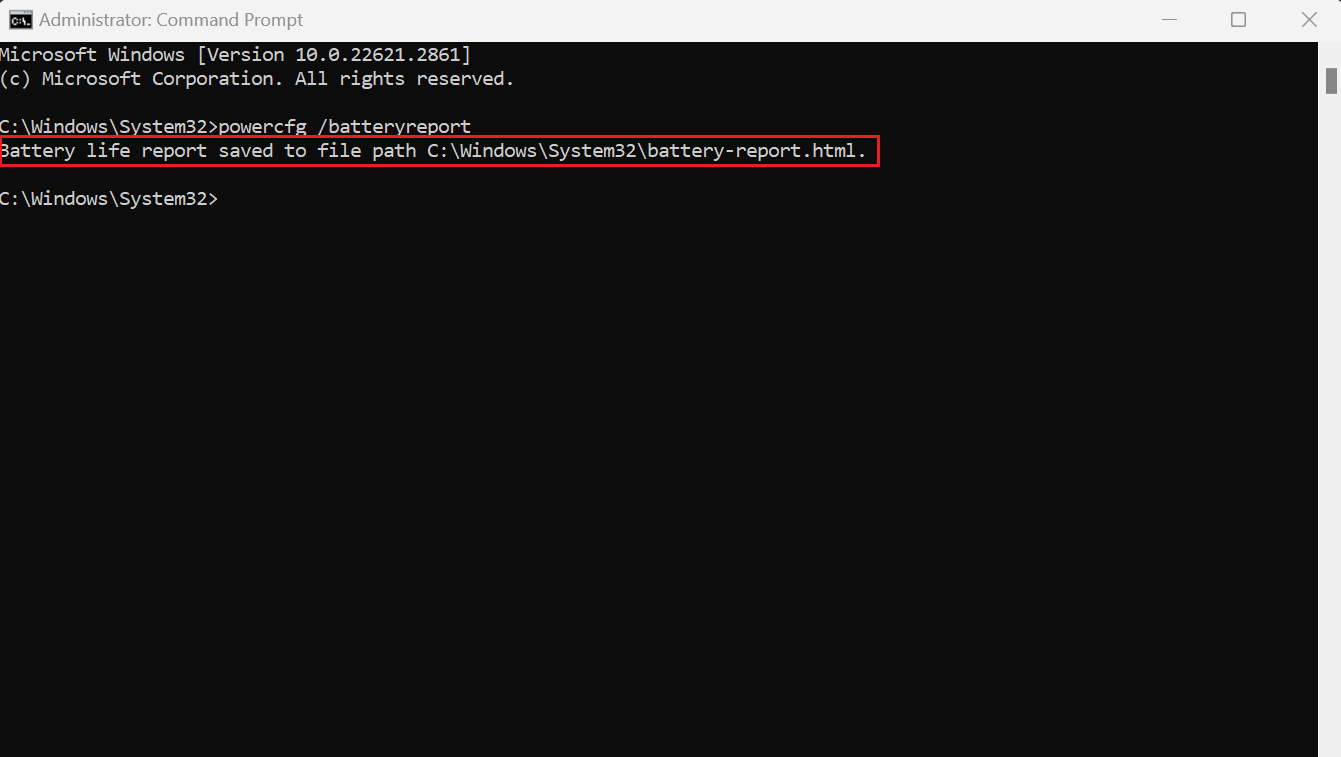
5- در ادامه به آدرس گفته شده می رویم و فایل گزارش سلامت باتری ویندوز 11 را باز می کنیم.

6- بر روی فایل گزارش کلیک کنید تا توسط مرورگر محتویات آن مانند عکس زیر نمایش داده شود.

بررسی اطلاعات فایل گزارش سلامت باتری در ویندوز 11
فایل گزارش باز شده شامل چندین بخش می باشد
بخش اول که اطلاعات مفید تری در آن ثبت شده است “Installed Batteries” می باشد. این بخش حاوی اطلاعات کلی در ارتباط با باتری نصب شده بر روی دستگاه است که شامل سریال نامبر، ظرفیت باتری، سازنده و چرخه استفاده از باتری می باشد. برای دیدن این اطلاعات کافی است کمی صفحه را به سمت پایین اسکرول کرده تا قسمت Installed Batteries را با جزئیات کامل تری مانند عکس زیر ببینید.

اگر می خواهید تا از میزان سلامت باتری خود با خبر شوید کافیست تا آیتم های “design capacity” و “Full charge capacity” را چک نمایید . با تقسیم“ FULL CHARGE CAPACITY “بر “DESIGN CAPACITY” و ضرب کردن عدد نهایی در عدد 100 می توانید درصد دقیق سلامت باتری دستگاه را مشاهده کنید. به عنوان مثال در عکس بالا عدد 53،339 را بر 67،292 تقسیم می کنیم که حاصل زیر می شود.

سپس این عدد را 100 ضرب می کنیم و درصد سلام باتری مانند عکس زیر به دست می آید. این عدد برابر با 79% میشود.

بخش دیگر “Installed Batteries” قسمت “CYCLE COUNT” می باشد که تعداد دفعات شارژ باتری را نشان می دهد که در عکس بالا تر عدد 281 است. یعنی باتری دستگاه ما 281 بار شارژ شده است.
نرم افزار های سنجش سلامت باتری در ویندوز 11
اگر انجام مراحل بالا برای دیدن سلامت باتری در ویندوز 11 برای شما سخت یا زمان بر است می توانید از نرم افزار های معرفی شده در ادامه برای دیدن ساده و سریع سلامت باتری استفاده کنید:
نرم افزار BATExpert
یکی از کم حجم ترین نرم افزار های سنجش سلامت باتری در ویندوز 11 BATExpert است که نصب آسانی دارد. این نرم افزار محیط کاربری ساده ای دارد و اطلاعات جامعی اعم از میزان درصد باتری، دمای باتری، میزان سلامت باتری، مدل و اطلاعات دیگر درباره باتری سیستم را نشان می دهد.

نرم افزار BatteryCat
نرم افزار BatteryCat نیز محیط ساده ای دارد و اطلاعاتی شامل ظرفیت باتری و تعداد شارژ باتری را نیز به ما نشان می دهد. در قسمت Battery Capacity می توانید میزان سلامت باتری که برابر با 79 درصد هست را مشاهده کنید.
به عبارتی این نرم افزار عدد Current Battery Capacity را بر Original Battery Capacity تقسیم کرده است و عدد به دست آمده را ضرب در عدد صد کرده است که نتیجه آن 79 شده است.

نکاتی جهت حفظ سلامت باتری
- کاهش روشنایی صفحه نمایش
- استفاده از حالت ذخیره باتری
- خاموش کردن Bluetooth و Wireless در صورت استفاده نکردن
- کاهش دمای کارکرد لپ تاپ
- نگه داشتن محدوده شارژ باتری بین 20 تا 80 درصد
- عدم استفاده از Fast Charging
اگر در انجام هر کدام از مراحل مربوط به سنجش سلامت باتری در ویندوز 11 که در بالا گفته شد، به مشکل برخورد کردید، می توانید با عقد قرارداد پشتیبانی شبکه شرکت آی تی پشتیبان نسبت به دریافت خدمات it و همچنین دریافت مشاوره از طریق منوی تماس با ما اقدامات لازم را انجام دهید.





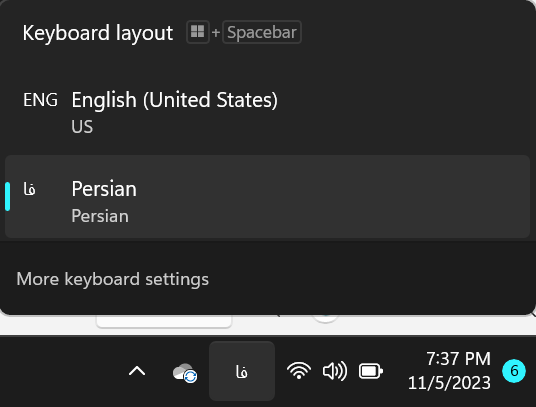
ثبت ديدگاه